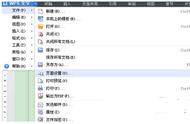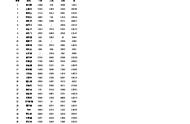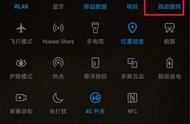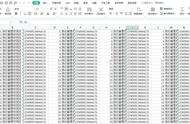在工作中我们经常都要打印各种各样的表格,有时候我们会发现,表格总是多了那么一点点,然后就要打印成两页,第二页几乎都是空白的,特别浪费纸!别看只是小小一张纸,日积月累下来,也是一笔可观的数目。那么我们有什么办法能够来解决这个问题呢?今天小编就来给大家分享一些Excel打印技巧,节约纸张,从我做起!
一、打印成一页技巧1、工作表调整为一页
想要把表格缩在一页里打印,我们可以按【Ctrl P】打开打印预览,然后在设置的最后一栏的【无缩放】下拉列表中选择【将工作表调整为1页】就可以啦!

2、调整页边距
除了用上面的那种办法之外,我们还可以通过调整页边距来使打印内容全部放在一页里。我们在工具栏点击【页面布局】——【页边距】——【窄边距】,然后我们再预览一下就会发现内容都在一页里面了~

3、横向打印
因为Excel里是默认竖版打印的,有时候我们的列太多了,也会导致部分内容跑到第二页去,所以这种情况我们可以选择横向打印,点击【页面布局】——【纸张方向】——【横向】,然后再进行打印即可~

1、每页打印行标题
当我们的表格数据很多、表格很长的时候,直接打印的话只有第一页的第一行有行标题,后面几页是没有的,这样要看数据就很麻烦了,我们可以这样设置:点击【页面布局】——【打印标题】,选择我们要在后面几页都出现的标题行,这样打印出来的每一页就都会有行标题啦!

2、打印网格线
很多小伙伴会发现,我们明明在Excel里看表格都是有网格线的,可是打印出来就是看不到,其实,这也是需要设置的,点击【页面布局】,在【工作表选项】选项卡里的【网格线】——【打印】前面勾选即可~

这些打印技巧你都学到了吗?如果你在打印过程中有什么问题的话,都可以留言提问哦~
,